Descărcați, instalați și actualizați driverul de dispozitiv fără fir Logitech
Publicat: 2023-12-29Aici veți găsi diferite metode pentru a efectua descărcarea driverelor pentru dispozitive fără fir Logitech pe Windows 10, 11. Citiți mai multe!
Logitech este binecunoscut pentru realizarea de periferice eficiente și economice pentru a profita la maximum de sistemul dumneavoastră. În plus, hardware-ul Logitech și alte dispozitive asociate sunt destul de populare printre utilizatorii de PC-uri Windows din întreaga lume. Cu toate acestea, pentru a asigura coerența dispozitivelor Logitech, va trebui să actualizați driverele respective din când în când.
În acest ghid de descărcare a driverelor, vă vom oferi trei metode diferite pentru a efectua descărcarea driverelor fără fir Logitech pe computere cu Windows 10, 11. Continuați lectură!
Cum să descărcați, să instalați și să actualizați driverul de dispozitiv fără fir Logitech pe Windows 11, 10
Mai jos sunt enumerate mai multe moduri de a găsi, descărca și instala cea mai recentă versiune a driverului de dispozitiv fără fir Logitech pentru Windows 10, 11. Cu toate acestea, nu este nevoie să le aplicați pe toate, ci doar mergeți în jos și alegeți-o pe cea care funcționează cel mai bine pentru tu. Acum, fără alte prelungiri, să începem!
Metoda 1: Descărcați și instalați manual driverul Logitech Cordless de pe site-ul oficial
Logitech oferă suport complet pentru drivere pentru produsele lor. Deci, puteți accesa site-ul web oficial al Logitech și puteți căuta online driverul corect. Urmați instrucțiunile de mai jos pentru a descărca și instala cea mai recentă versiune a actualizării driverului Logitech fără fir pe computerele cu Windows 10, 11.
- Pentru a începe, vizitațisite-ul oficial al Logitech .
- Apoi, treceți cu mouse-ul peste fila SUPORT și alegeți Descărcări din meniul drop-down.
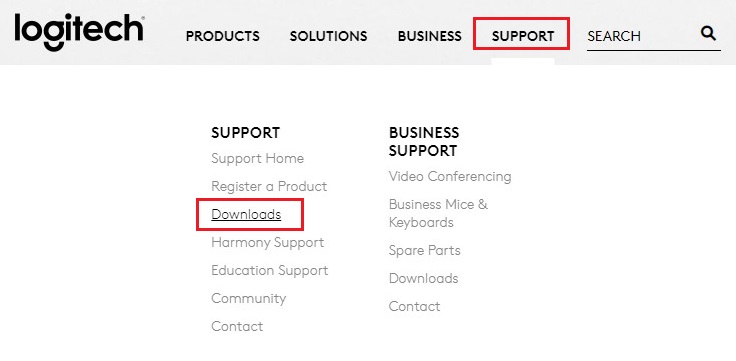
- În caseta de căutare, introduceți numele produsului al dispozitivului pentru care doriți să actualizați driverele.
- Apoi, apăsați Enter de la tastatură pentru a continua.
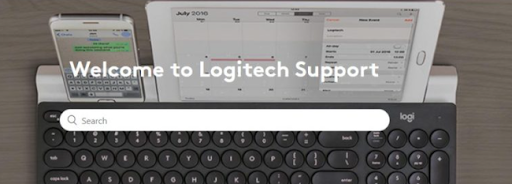
- În fereastra nouă, navigați la secțiunea Descărcări și faceți clic pe opțiunea Descărcare acum .
- Așteptați ca procesul de descărcare să fie finalizat. Odată descărcat, faceți dublu clic pe fișierul descărcat și urmați instrucțiunile de pe ecran pentru a instala cu succes driverele noi și compatibile.
- În cele din urmă, reporniți computerul pentru a aplica modificările.
Citiți și: Descărcare de drivere și software pentru camera web Logitech pentru Windows 10, 11
Metoda 2: Actualizați driverul de dispozitiv fără fir Logitech în Manager dispozitive
Device Manager este un program utilitar implicit în Microsoft Windows pe care îl puteți utiliza pentru a instala cea mai recentă actualizare a driverelor pentru dispozitive fără fir Logitech pe PC Windows 10/11. Pentru a utiliza Device Manager, pur și simplu urmați procedura de mai jos:
- Pe tastatură, apăsați împreună tastele Windows + R pentru a deschide caseta de dialog Run.
- Tastați devmgmt.msc în caseta Run și apăsați tasta Enter de la tastatură.
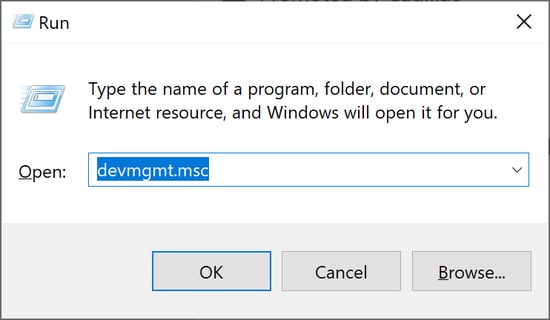
- Aceasta va lansa Device Manager pe ecranul dvs. Aici, trebuie să localizați și să faceți dublu clic pe categoria dorită pe care doriți să o extindeți.
- După aceea, faceți clic dreapta pe dispozitivul fără fir Logitech pe care doriți să îl actualizați.
- Apoi, selectați Actualizare software driver din lista meniului contextual.
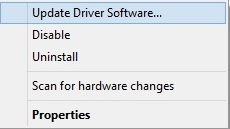
- Din următoarea solicitare, alegeți Căutare automată pentru software-ul driver actualizat .
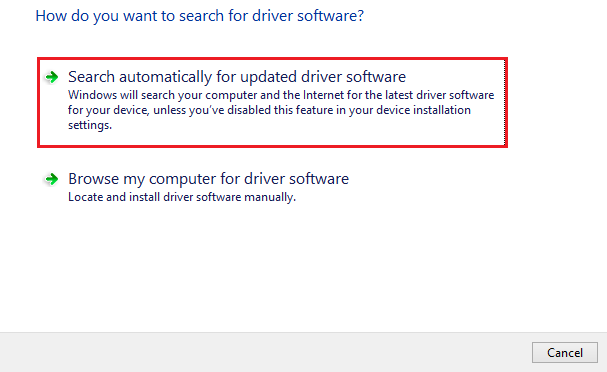
Acum, Device Manager va instala toate actualizările de drivere în așteptare, inclusiv actualizarea driverelor pentru dispozitive fără fir Logitech. După ce ați terminat, reporniți sistemul pentru a aplica noi modificări.

Citiți și: Cum să remediați mouse-ul fără fir Logitech care nu funcționează
Metoda 3: Utilizați Win Riser Driver Updater pentru a instala automat driverul Logitech Cordless (recomandat)
Dacă nu aveți răbdarea, timpul sau abilitățile tehnice necesare pentru a actualiza manual driverele Logitech, atunci puteți face acest lucru automat cu Win Riser Driver Updater.
Este un program de actualizare a driverelor recunoscut la nivel global care permite funcționalitatea de actualizare a driverelor cu un singur clic. Instrumentul utilitar detectează automat sistemul dvs. și găsește cele mai potrivite actualizări de driver pentru acesta. Cu ajutorul acestui utilitar de actualizare a driverelor, vă puteți menține computerul liber de viruși și alte tipuri de amenințări.
Optimizatorul de performanță, programatorul de scanare, asistența tehnică LIVE, actualizarea driverului cu un singur clic, eliminarea virușilor și a programelor malware și expertul pentru backup și restaurare sunt câteva caracteristici proeminente oferite de Win Riser. Mai mult, instrumentul oferă doar drivere testate și verificate de WHQL, asigurând autenticitatea driverelor.
Un ghid pas cu pas despre cum să instalați driverele pentru dispozitive fără fir Logitech pe Windows 10, 11 utilizând Win Riser Driver Updater:
- Descărcați configurația Win Riser de pe butonul de mai jos.
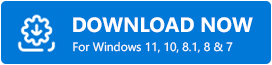
- Rulați fișierul descărcat și urmați expertul pentru a finaliza procesul de instalare.
- Odată instalat, lansați Win Riser și așteptați ca acesta să vă scaneze întregul dispozitiv pentru drivere problematice sau învechite.
- După scanare, parcurgeți rezultatele scanării și faceți clic pe opțiunea „Remediați problemele acum ” pentru a instala toate actualizările de drivere disponibile dintr-o singură mișcare, inclusiv driverul de dispozitiv fără fir Logitech.
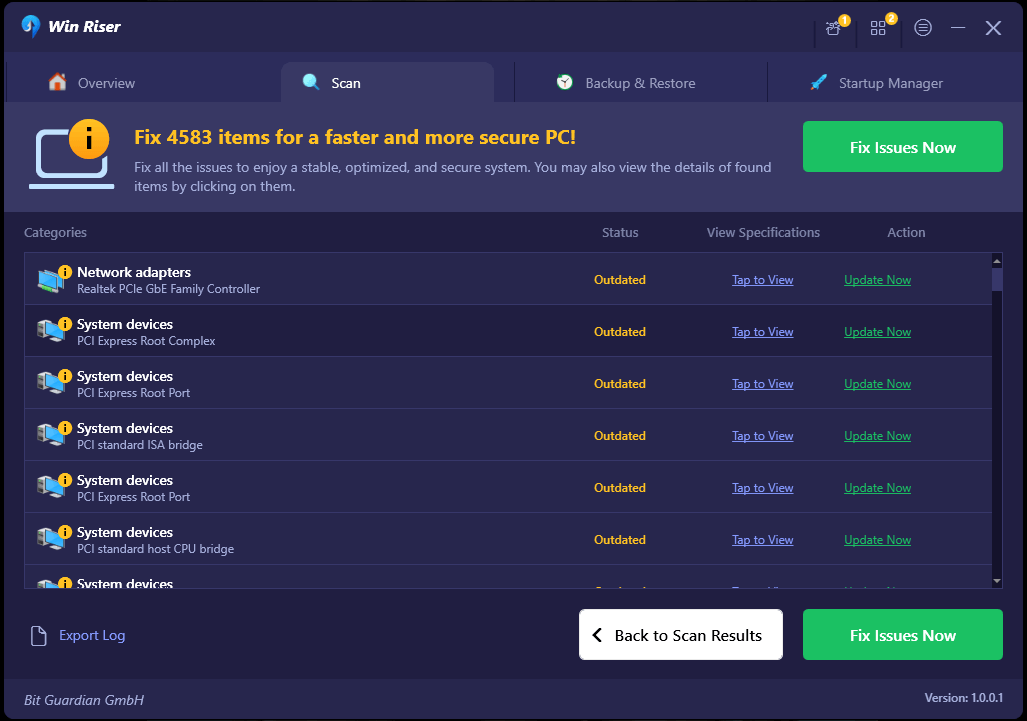
În cele din urmă, reporniți computerul, astfel încât noile drivere să intre în vigoare. Asta este! Vedeți cât de ușor și rapid este să utilizați Win Riser Driver Updater.
Citiți și: Cum să actualizați driverul mouse-ului Logitech pe PC-ul cu Windows 11, 10
Cum să descărcați și să actualizați driverul de dispozitiv fără fir Logitech pe computer: explicat
Folosind oricare dintre metodele partajate în acest ghid de descărcare a driverelor, puteți găsi, descărca și instala fără probleme cea mai recentă versiune de drivere pentru dispozitivul dvs. Logitech Cordless. Am explicat atât metodele manuale, cât și cele automate, poți folosi metoda în funcție de nivelul tău de expertiză în nișa tehnică. Cu toate acestea, vă recomandăm să utilizați Win Riser Driver Updater pentru a efectua actualizări de drivere pe computerul dvs. Windows. Deoarece este un instrument automat și necesită doar un singur clic pentru a instala mai multe drivere simultan.
Asta e tot! Sperăm că ați găsit util ghidul de descărcare a driverelor pentru dispozitive fără fir Logitech. Pentru asistență suplimentară, ne puteți contacta prin secțiunea de comentarii de mai jos. În plus, vă puteți abona la Newsletter-ul nostru pentru a primi actualizări tehnice zilnice.
